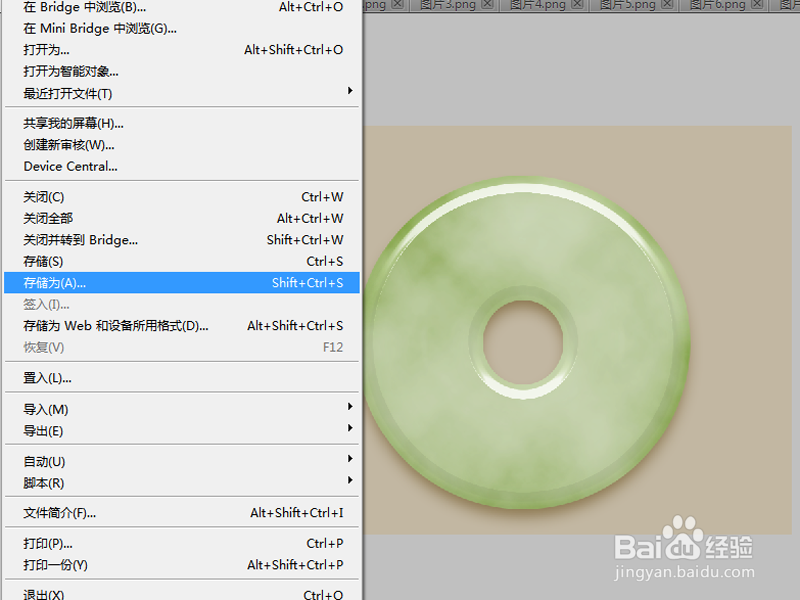1、首先启动Photoshop cs5,执行文件-新建命令,新建一个大小为800*600,分辨率为72,背景颜色为白色的文档。
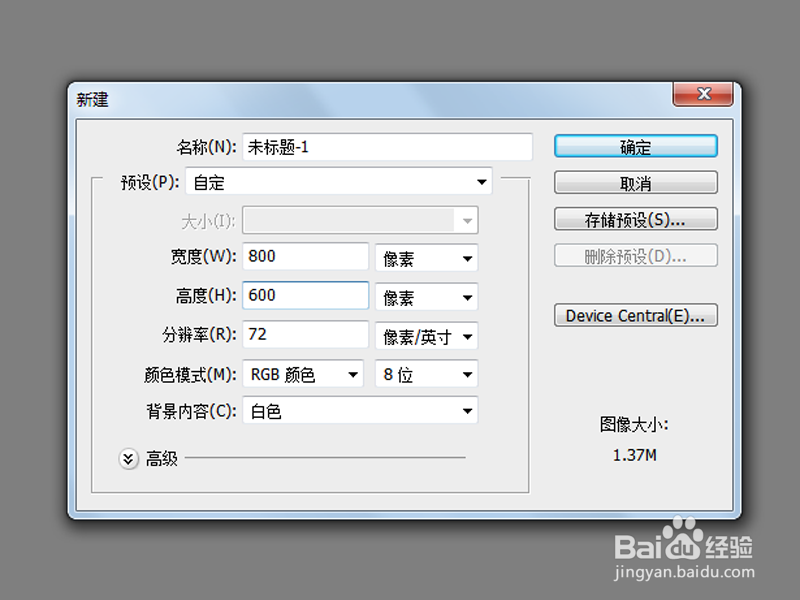
2、设置前景色颜色值为c2b6a2,执行alt+delete组合键填充前景色,查看效果。

3、选择工具箱里椭圆工具,按住shift键在画布上拖拽出一个正圆,执行编辑-清理-还原命令,新建图层1.
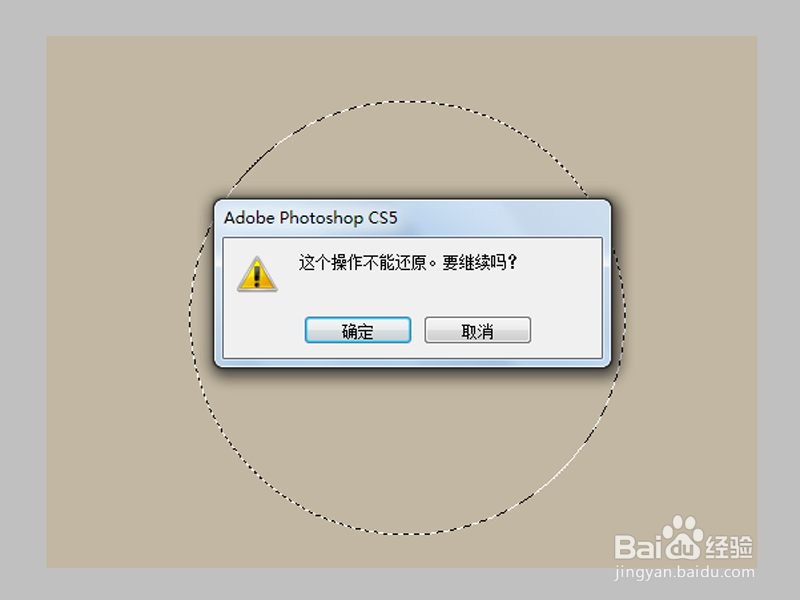
4、改变前景色值为e3ead4,执行alt+delete组合键填充前景色,右键单击从下拉菜单中选择自由变换命令。
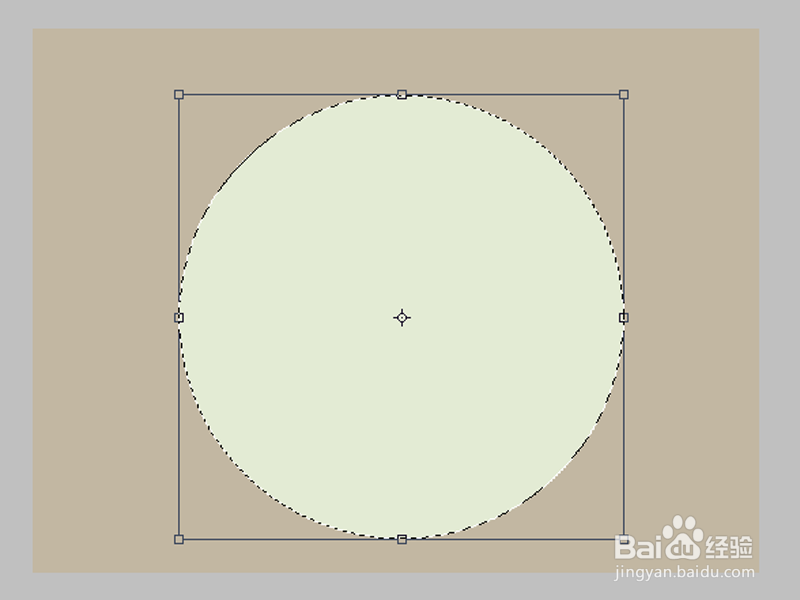
5、按住alt键等比例缩小后按delete键删除中间部分,这样就形成一个圆环形状。
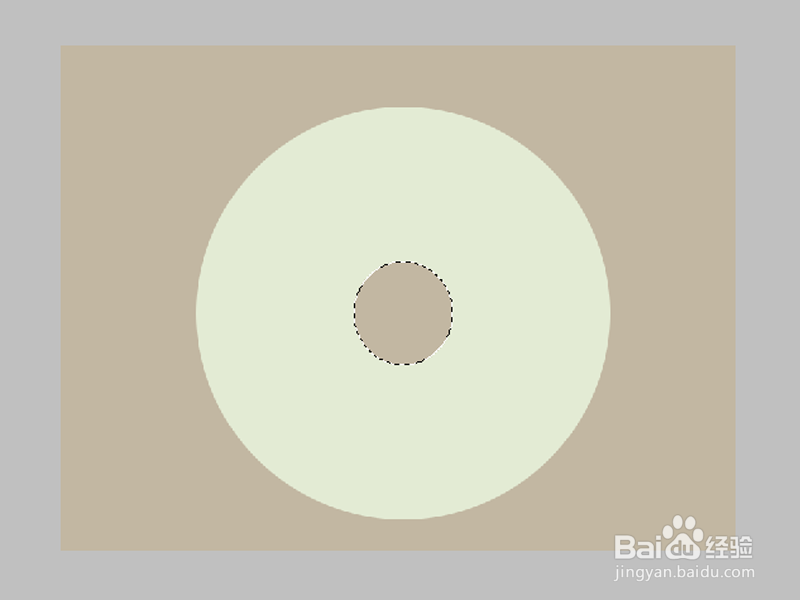
6、双击图层1调出图层样式对话框,勾选斜面与浮雕,设置深度为53,大小为45,高光混合模式为正常,阴影模式为颜色加深。
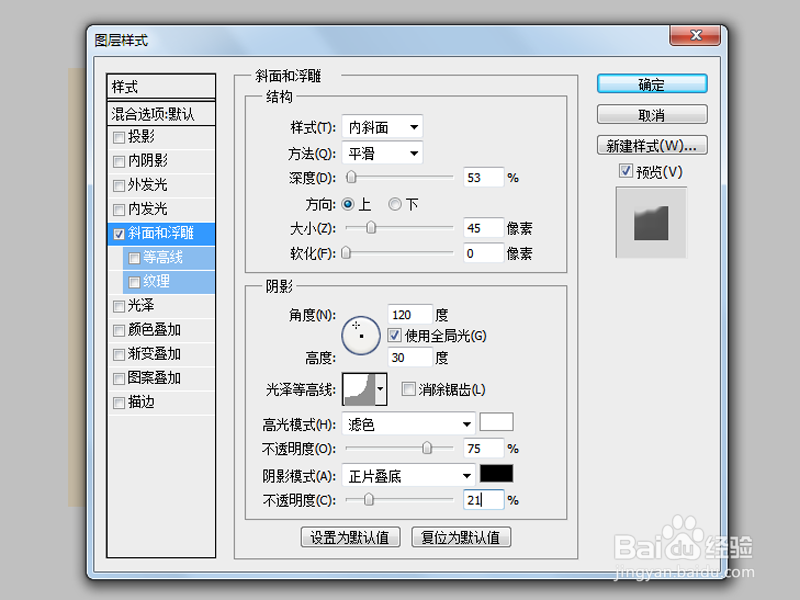
7、接着设置内阴影,混合模式颜色加深,角度为-90,大小为66像素,调整等高线形状。
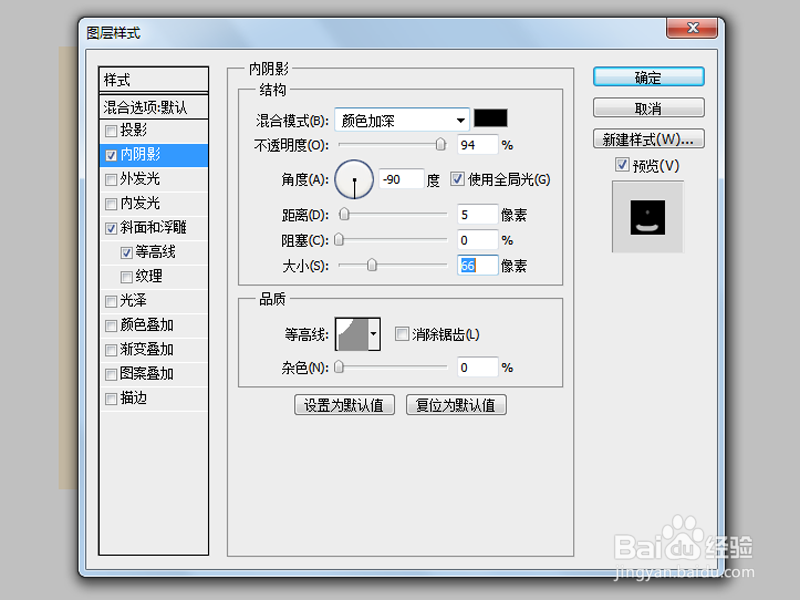
8、勾选投影,设置混合模式为颜色加深,不透明度为46,角度为90,歆懈邦嘭距离为15像素,大小为23像素,勾选消除锯齿,点击确定。
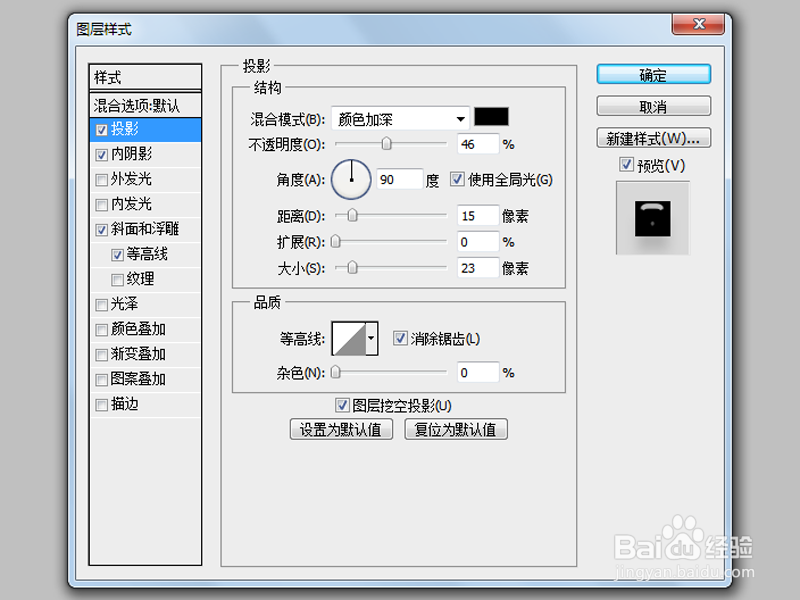
9、新建图层2,执行滤镜-渲染-分层云彩命令,执行ctrl+f组合键进行调整直至满意为止。

10、在图层2面板中右键单击从下拉菜单中选择创建剪贴蒙版选项,这样查看效果变化。

11、修改图层2 的混合模式为颜色加深,不透明度为80,填充为70%,这样玉璧就制作完成了。如何不太合适再次调整图层样式。

12、执行文件-存储为命令,在弹出的对话框输入命令为“玉璧”,保存在桌面上即可。